【パルワールド】初心者でも簡単に個人サーバーを構築する方法【ConoHa編】

パルワールド(Palworld)、レンタルサーバー(ConoHa/このは)を利用して個人サーバーを構築する方法を解説していきます。
サーバーに関する知識が全くない方でも簡単にゲームサーバーを立てることができますよ。
是非参考にしてパルワールドの個人サーバーを構築してみてください。
ConoHaでパルワールドの個人サーバーを構築する際に知っておきたいこと
まず最初にConoHa for GAMEでパルワールドの個人サーバーを構築する際に知っておきたいことを紹介します。
ConoHa for GAMEの強みや、押さえておきたい情報を解説していきますね。
ConoHaは運用コストが安いのが特徴!
ConoHaはサーバー運用コストの安さが特徴です。
ConoHaのほかにおすすめなレンタルサーバーは、エックスサーバーが候補に挙がります。
エックスサーバーはサーバー性能が良いのですが、その分ConoHaよりもサーバー運用コストが高いです。
ConoHaは一か月契約から割引が得られますが、エックスサーバーは1年契約から割引なんですよね(;´・ω・)
メモリは16GB以上のプランを選ぼう
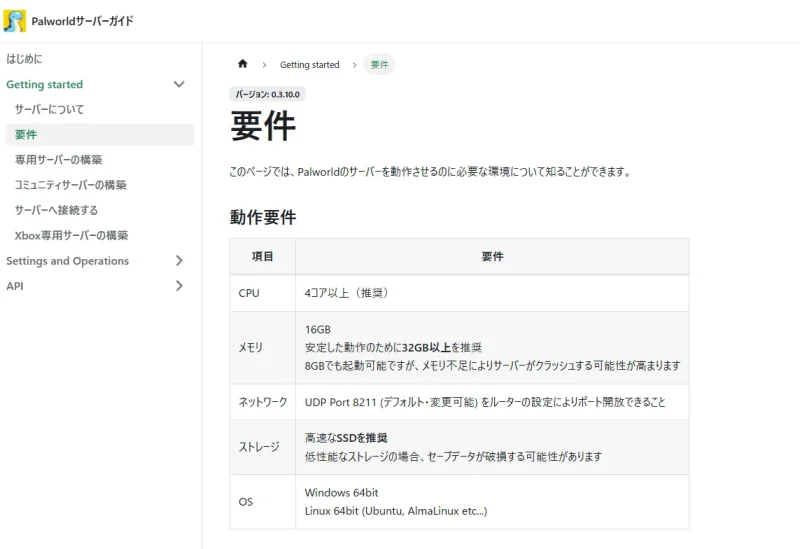
- メモリ8GB:2~3人
- メモリ16GB:4~9人
- メモリ32GB:10人~
冒険が進むにつれてサーバー負荷が強くなっていく。
メモリは16GB以上で契約したほうが良いです。
エックスサーバーは1か月・1年・2年・3年と契約期間が長いです。
サーバーのスペックアップしたい場合には、割引が適用されないのが悲しいですね(´・ω・`)
 kanbatch
kanbatch5~10人規模のサーバー運営してるけど、16GBで丁度良い感じ!
契約するならConoHa for GAME!
ConoHaさんが提供しているサービスには、「ConoHa VPS」「ConoHa for GAME」の2種類のサービスがあります。
どちらでもパルワールドのサーバー構築を行い、パルワールドで遊ぶことができるのですが「ConoHa VPS」の方は設定が初心者向けではありません。
「ConoHa for GAME」はサーバー知識が初心者でもできるようになっているので、パルワールドを遊ぶなら「ConoHa for GAME」を選びましょう!
 kanbatch
kanbatch初心者にはConoHa for GAMEがおすすめ!
ConoHa for GAMEで個人ワールドを構築する
まず、上記画像またはURLから「ConoHa for GAME」にてアカウントを作成しましょう。
筆者はすでにアカウントを所持しているので、アカウント作成手順は省略します(;´・ω・)
イメージタイプ「パルワールド」を選択しよう
イメージタイプ「Palworld」を選択しましょう。
ここでミスってしまっても、後で再構築できるのでご安心ください。
料金プランの選択と、rootパスワードのメモを忘れずに
ご希望の料金プランを選択しましょう。
rootパスワードを設定し、必ず忘れないようにメモしてください。
ゲームバランスの設定を行う場合には必ず使います!
ネームタグは自由です。
分かりやすいように筆者は「Palworld」などと記入することおすすめしてます。
 kanbatch
kanbatchrootパスワードはサーバー設定で使うからメモ必須ですわ
契約内容を確認して次へ
オプションの項目は特に変更する必要がありません。
プランなどを確認して、「次へ」を選択してください。
お申込みへと進み、お支払等を済ませることでサーバーの構築は完了です。
簡単ですね!
 kanbatch
kanbatch契約するだけでサーバー構築が終わってるんです
あまりにも簡単すぎる…!
IPアドレスを確認しよう
IPアドレスはサーバー一覧からサーバー部分にIPアドレスとアイコンがあります。
アイコンをクリックするとIPアドレスをコピーしてくれます。
「IPアドレス:8211」を入力してワールドに参加しよう
ConoHaで個人サーバーを立てた場合は、サーバーへの参加時「IPアドレス:8211」を入力することで、個人サーバーへ参加することができます。
IPアドレスの末尾に:8211を記載するのをお忘れなく!
一緒に遊ぶフレンドにも教えてあげましょう。
各レンタルサーバーで接続する際、末尾の数字が異なる
- エックスサーバー「IPアドレス:16020」
- ConoHa「IPアドレス:8211」
うまくサーバー構築ができない場合の対処法まとめ
サーバー構築が上手くいかない方の、相談も受け付けています。
後続で始める方への情報も充実させたいので、お気軽にご質問ください。
接続がタイムアウトしてしまう
接続がタイムアウトしてしまう原因は複数考えられますが、まず最初に疑うのはポート開放をする必要があるのか?ポート開放ができているのか?ということです。
ConoHa「セキュリティグループ」にて、「UDP 8211」が追加されているか確認してください。
デフォルト設定では何もしていなければ設定する必要ないはずです。
再起動・シャットダウンしてみる
上手くいかなかったらとりあえず再起動すると良いです。
アップデートが必要な場合には、再起動をかけることで自動アップデートされます。
この操作で上手くいくこともあります。
サーバーを再構築する
再起動やシャットダウンでもダメなら、サーバーを再構築しましょう。
これは初めてサーバー構築したけど上手くいかない人向けです。
サーバーを既に構築しており、パルワールドを遊んでいる方で致し方なくやる場合にはバックアップを取ってから行ってください。
今までのデータが全て消えます(´・ω・`)
その他知っておきたいConoHa for GAMEでのサーバー構築
サーバー構築自体は前の段階で終わっています。
この章で紹介しているのは、追加の設定に関する情報になります。
設定を行わないでもゲームは十分楽しめますから、挑戦してみたい方は読み進めてみてください。
おすすめの設定などは以下の記事でも紹介しています。
ConoHaでのポート開放手順
ConoHaの場合、デフォルトのセキュリティグループではTCP 22が開放されていないため、FTPソフトを用いるサーバー設定では必ずこの作業を行う必要があります。
セキュリティグループを新規作成する
セキュリティグループ > +セキュリティグループ から新しいセキュリティグループを作成します。
- セキュリティグループ名
- 何でもよい
- 分かりやすく「palworld」「palworld-port」あたりがおすすめ
- 説明
- 無くても良い
- 「パルワールドとFTPソフト用のポート開放」なんて書いておけば丁寧かも
セキュリティグループ名を記入しましょう。
説明に関しては、後から設定項目を見直す機会に備えて、分かりやすくしておくのも初心者には必要かなと思います。
セキュリティルールを追加する
- パルワールド
- プロトコル「UDP」
- ポート範囲「8211」
- FTPソフト
- プロトコル「TCP」
- ポート範囲「22」
この2つの設定を追加。
上記、二種類のセキュリティルールを追加してください。
サーバー設定方法について
ConoHaでのサーバー設定を行うには、事前にポート開放を行う必要があります。
「Palworld server setting generator」でサーバー設定ファイルを作成しましょう。
その後、FTPソフトを使用してファイルをアップロードし、上書き保存するという流れになります。
詳細はサーバー設定の解説記事を参照してください。
サーバー移行について
サーバー移行に関しては、Xserver⇒ConoHaのようなレンタルサーバー間での移行方法を筆者は紹介しています。
Linux環境⇒Linux環境への移行であれば問題なく行えるはずです。
小ネタですが、契約更新では割引が得られないので、契約が切れたら再度契約し直すのがおすすめです。
その際に、自分でサーバー移行を行えば再度割引が得られます。
契約期限切れのサーバー⇒新規契約で割引が受けられるサーバー、へと移行することでお得にサーバーが借りれるという節約術ですね!
年間で割引されるため、割引になる金額が大きいんですよね。
移行できるようになると節約にもつながります。
あとがき
ConoHaでのサーバー構築に関して紹介してきました。
また新しい情報が入りましたら随時更新していく予定です。
お楽しみに!





















コメント